もくじ
記事の見方
TotalMix FXを1から全部説明してしまうと記事が長くなり使い方として見にくくなると思い、各セクション毎に別の記事にて分けて紹介しています。
なので説明が長くなってしまう場合には各章毎に細かい赤文字の説明リンクを設けています。
赤文字の説明リンクを参照し、この記事に戻っていくという形を取らして頂いております。
👇こんな感じ👇

TotalMix FXとは
TotalMix FXは、RMEのオーディオインターフェイスに付属しているミキサーソフトのことです。
無制限にミキシング、ルーティングが可能なTotalMix FXは、非常にフレキシブルなモニタリングとシステム構築を可能としています。
入出力チャンネルには、ラージ・サイズのデジタル・コンソールに匹敵する豪華な機能(3 BandのEQ、可変ローカット、オートレベル機能、コンプレッサー、エキスパンダーなど)が備わっており、さらにマイクと楽器入力チャンネルにはオーバー・ロードを自動で防ぐインテリジェントなAuto Set機能が搭載されています。
TotalMix FXを使う準備
インストールは下記の記事を参照しインストールしてください。
【RME】TotalMix FX のインストール方法【Babyface Pro/Fireface】
インストールを終えTotalMix FXが起動したらインストールは完了です。
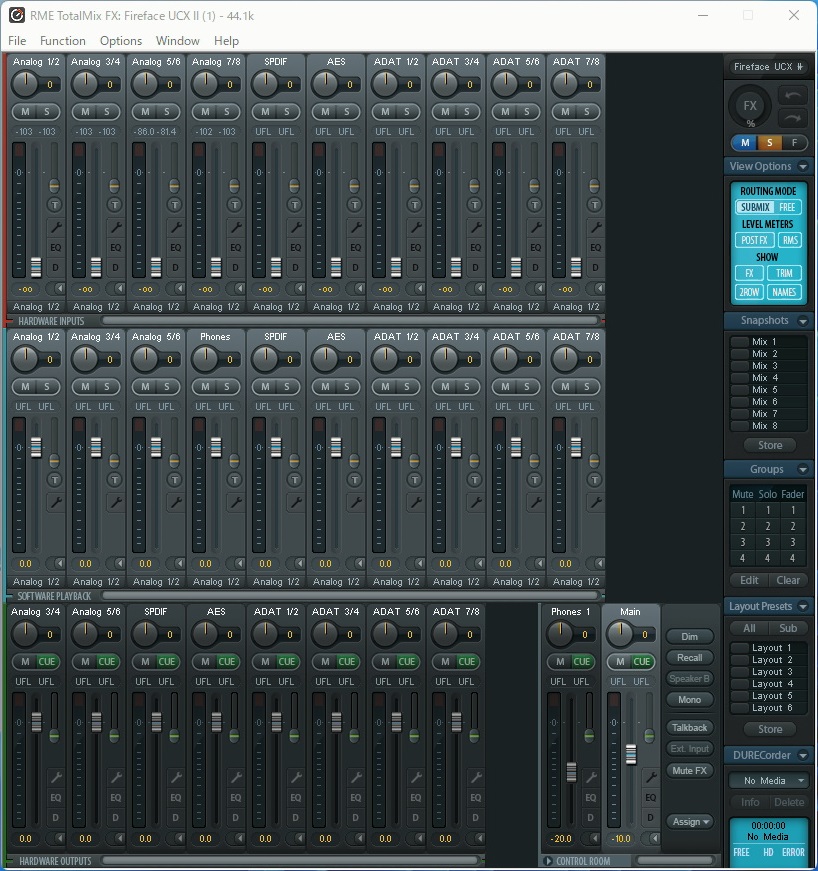
TotalMix FXの各セクションの見方
HARDWARE INPUTS
「Mixer View」の一番上の段が「HARDWARE INPUTS」です。
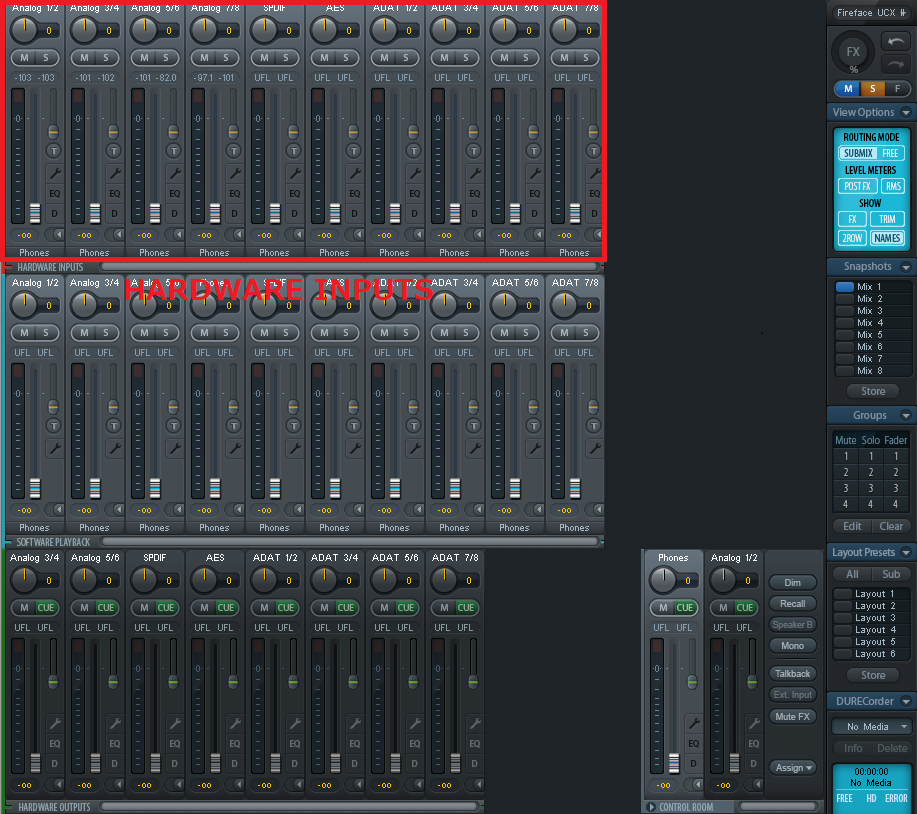
「Matrix」の左上の段が「HARDWARE INPUTS」です。
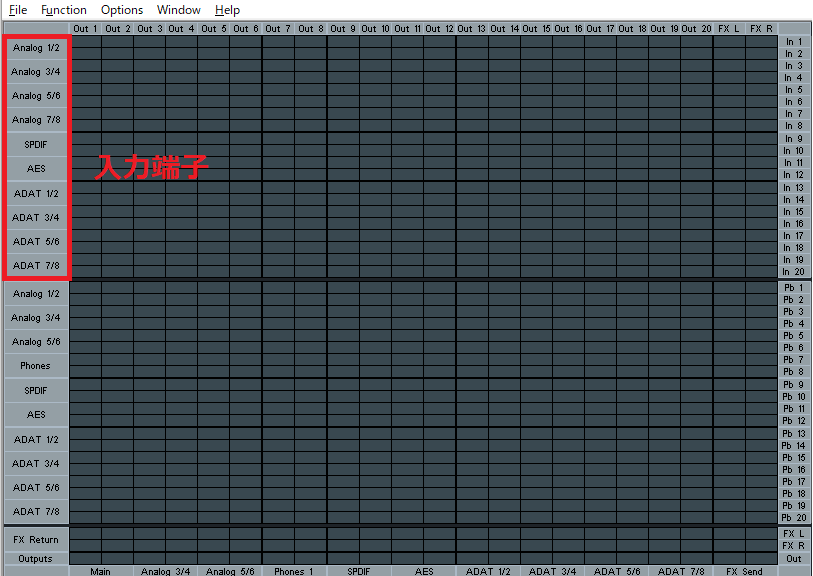
オーディオインターフェイスの入力端子と紐付いている。
・XLR(コンボ)端子はMic、
・フォーン端子はAN(Analog Input)
・SPDIF、AS、ADATはデジタル入力
例えば下記の画像の「1 MIC/LINE」にマイクを差し込むと「Analog 1/2」に音声が入力されます。

1番の端子にマイクを刺し「Mixer View」にて反応していればマイクとの接続は完了です。
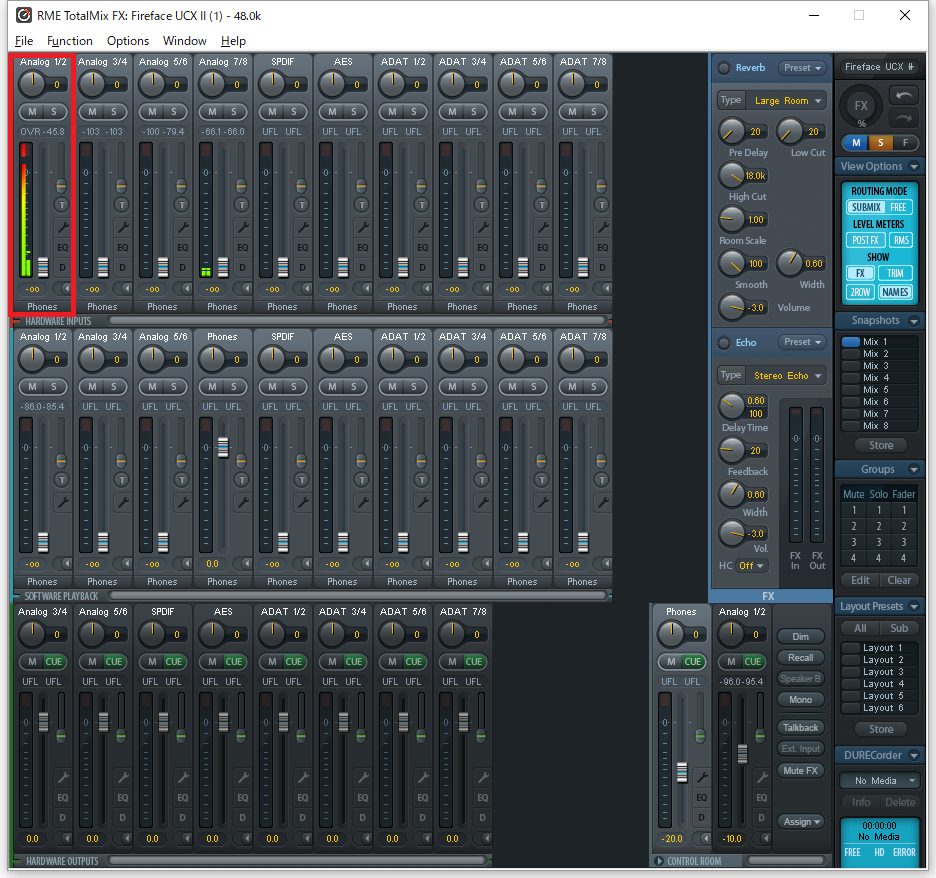
参考
「1 Mic / Line」にマイクを繋ぐ

実際にマイクに音を流し込んでみ「Analog 1/2」のメーターが動いていれば成功です。
SOFTWARE PLAYBACK
「SOFTWARE PLAYBACK」はYoutubeや音楽再生ソフトで再生した音楽などです。
パソコン内部の音が流れるチャンネルを表す。
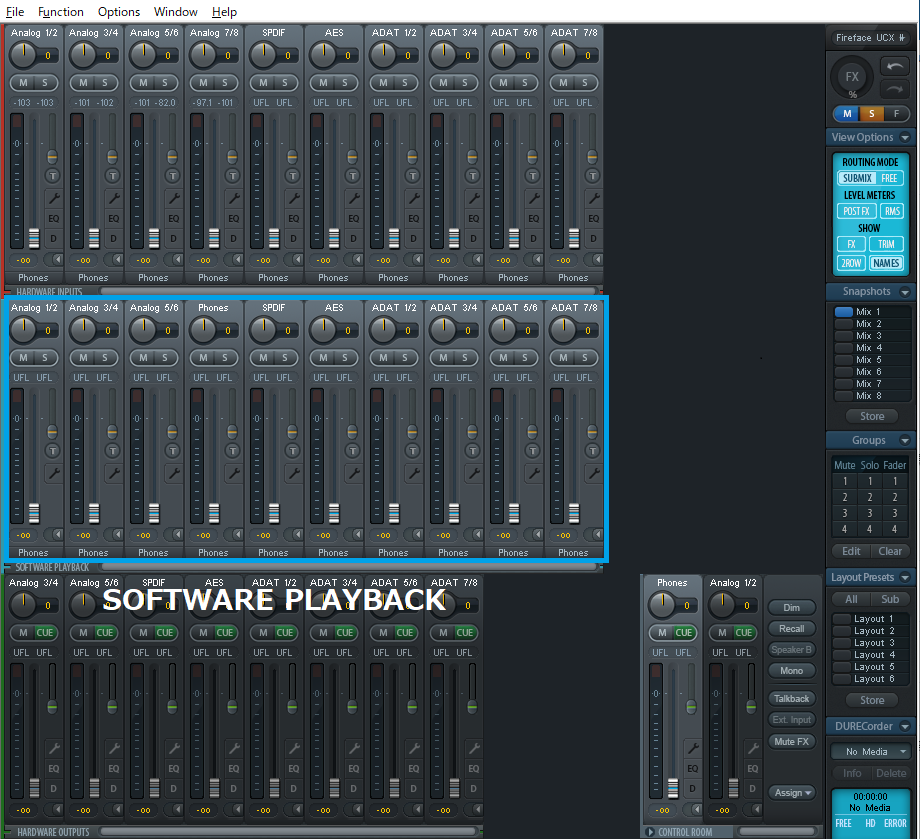
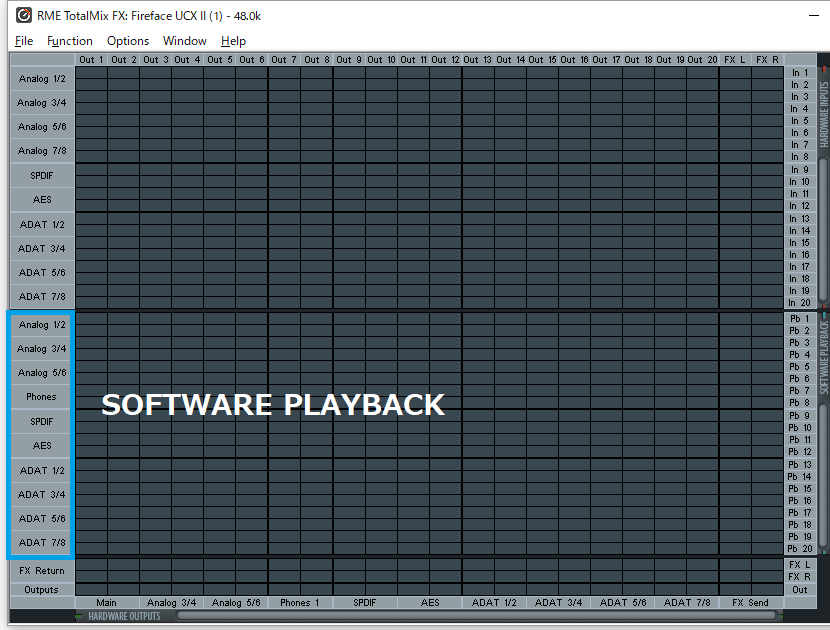
例1 : 規定の再生デバイスでの再生
Windows Media Playerで再生すると「Analog 1/2」に入力されていることがわかります。
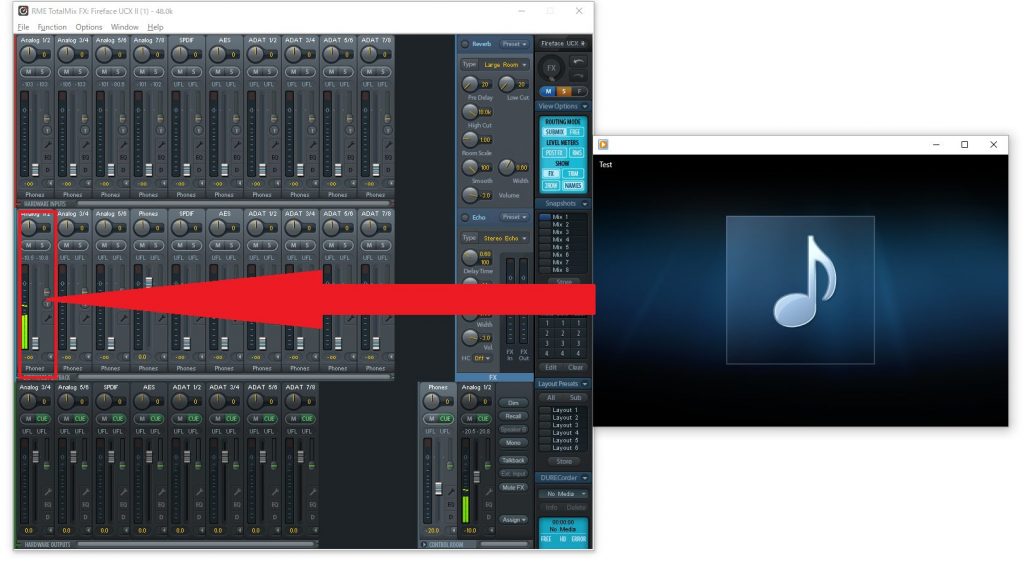
例2 : 別の出力端子にて再生
また、オーディオ再生デバイスを設定できるソフトなら別のSOFTWARE PLAYBACKから出力できます。
下記の画像の様に出力デバイスを「Analog (7+8)」を設定します。
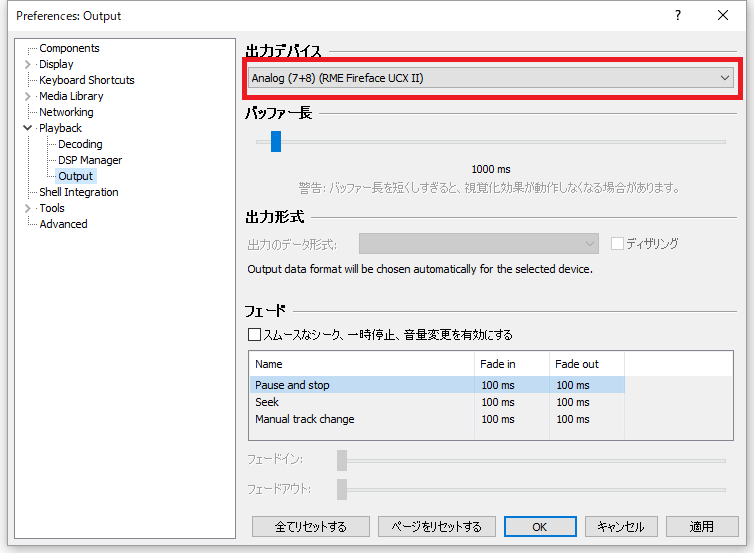
再生をすると「Analog (7+8)」に音が流れているのがわかります。
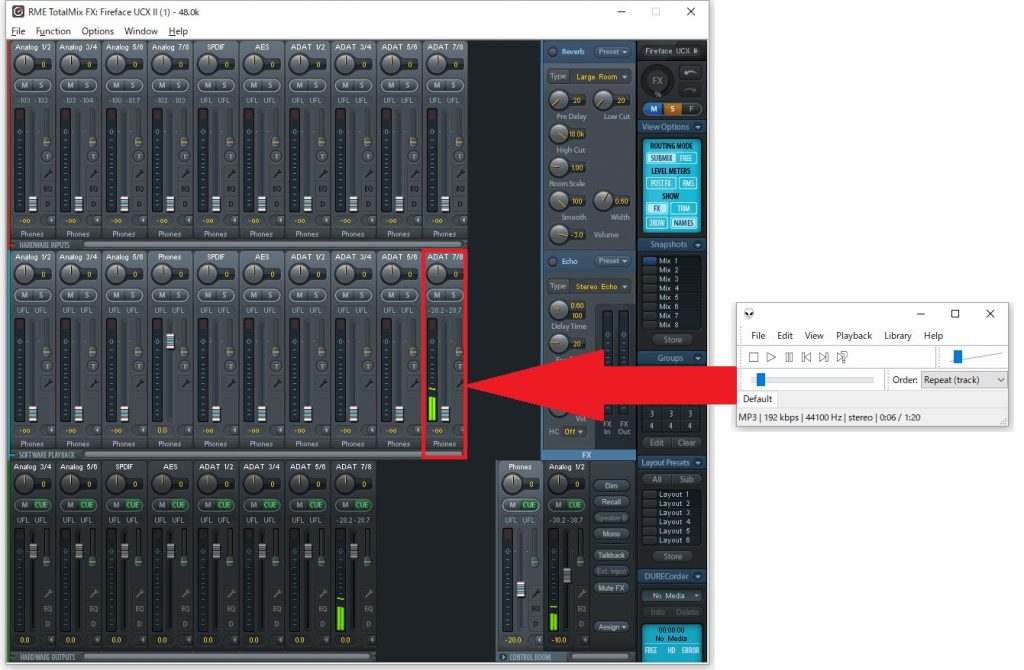
参考
HARDWARE OUTPUTS
オーディオインターフェイスの出力端子を表す。ANや、Main(ヘッドホン端子)はアナログ出力。SPDIF、AS、ADATはデジタル出力
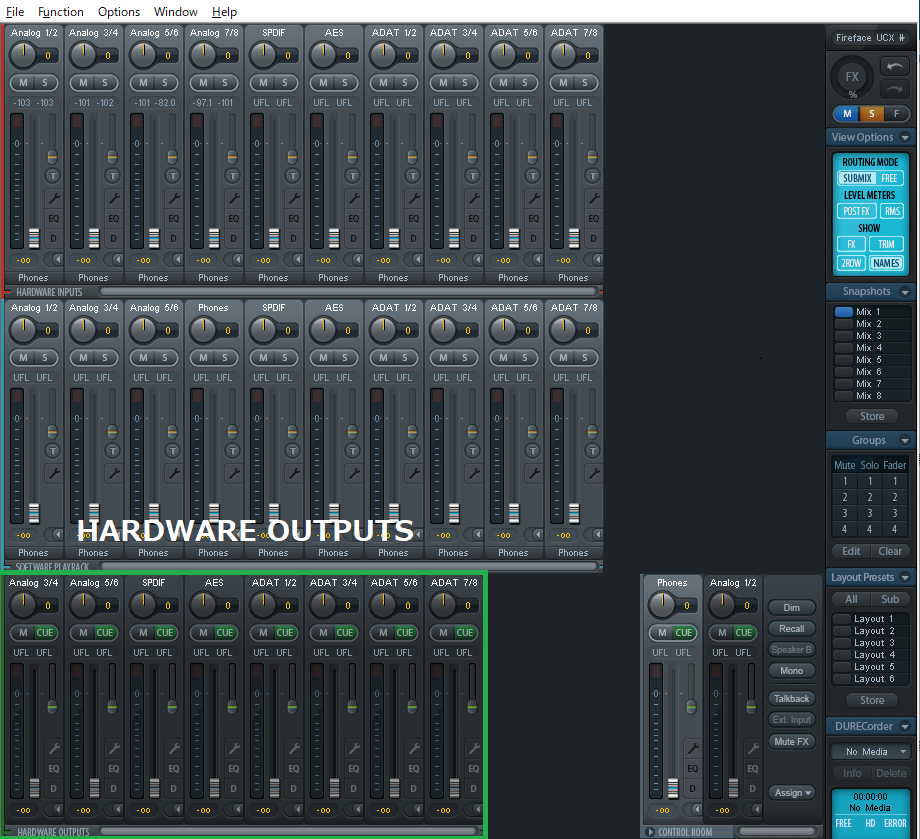
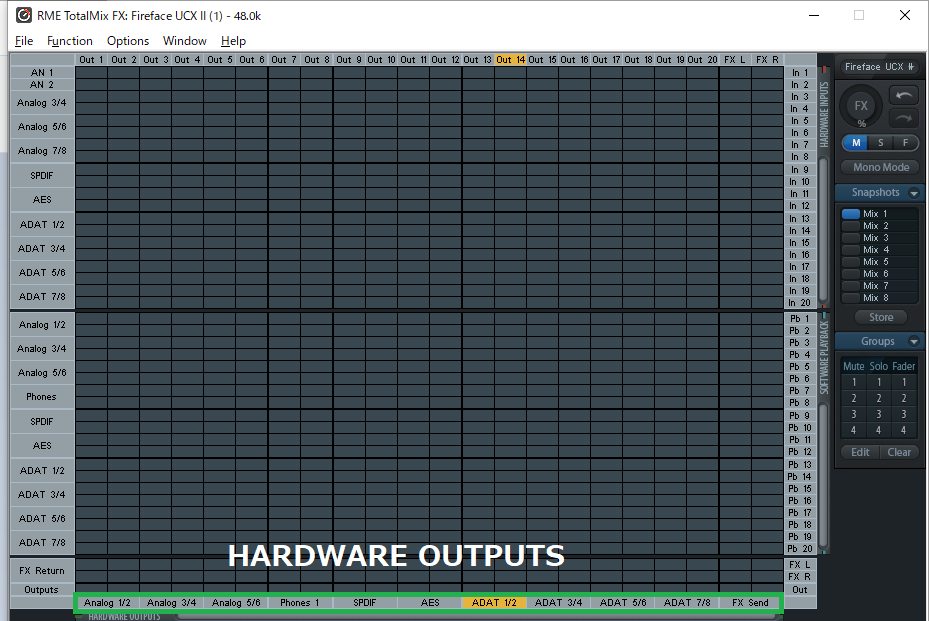
HARDWARE OUTPUTSは各種OutPut出力するかを決定します。
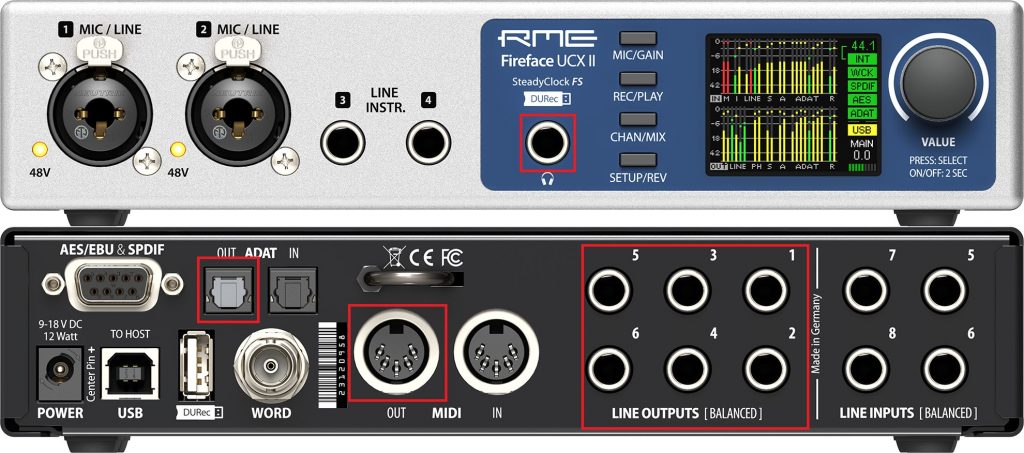
追記
まだ、Totalmix FXには色々な機能がありますが、これから追記していきます。
